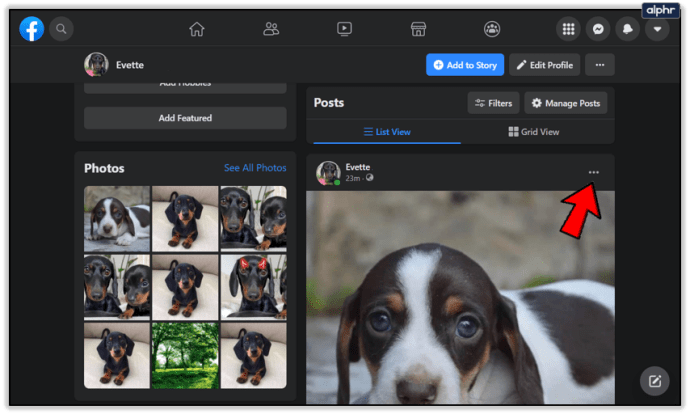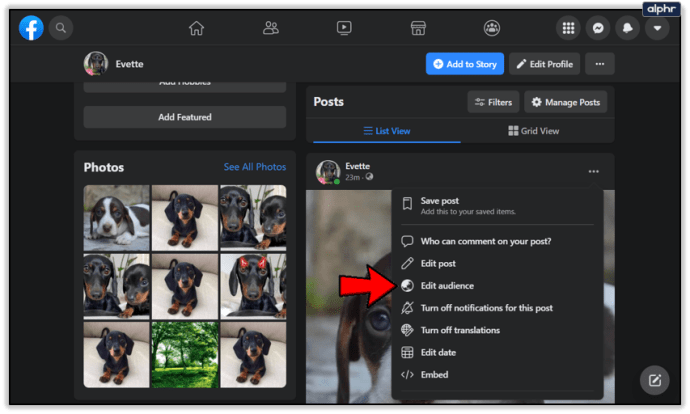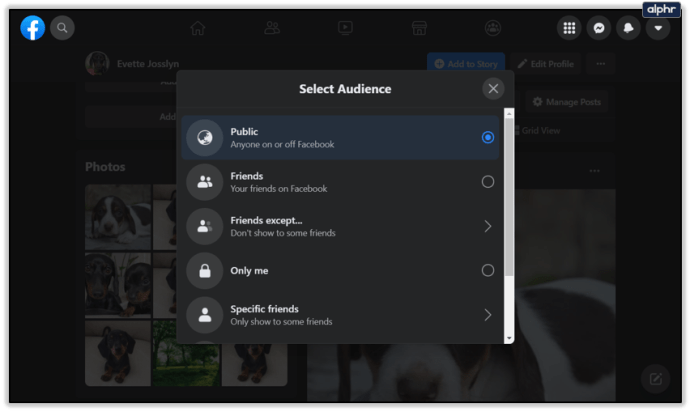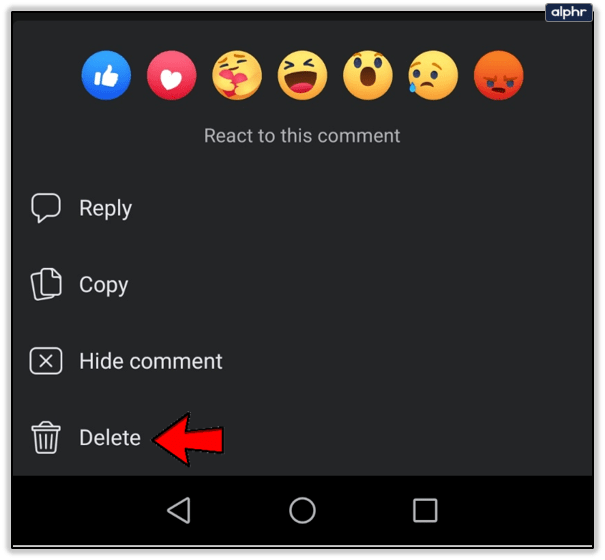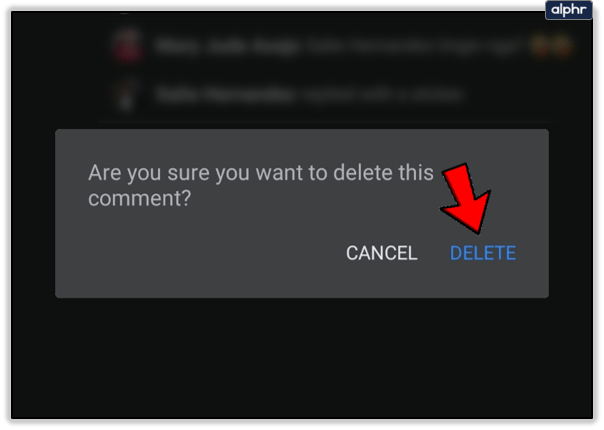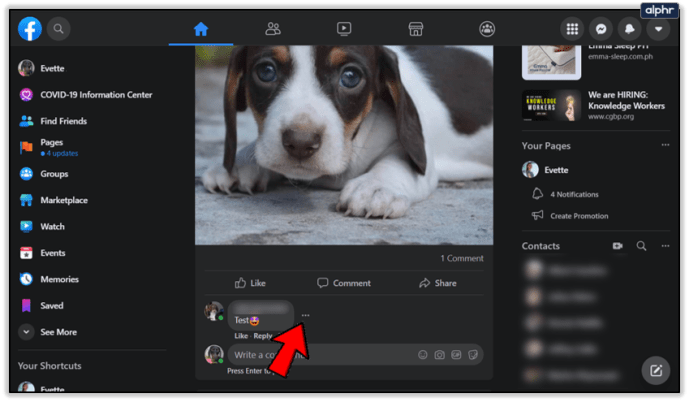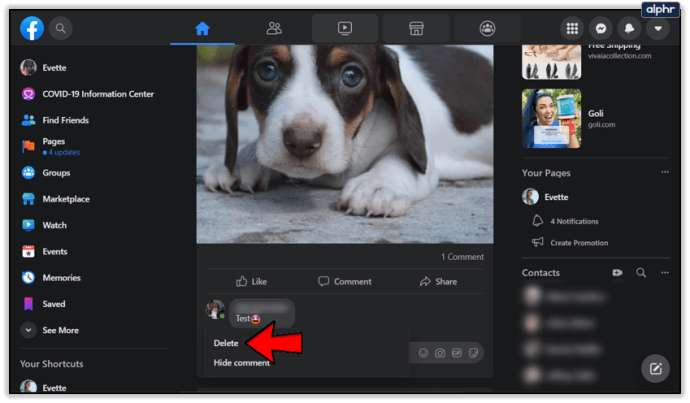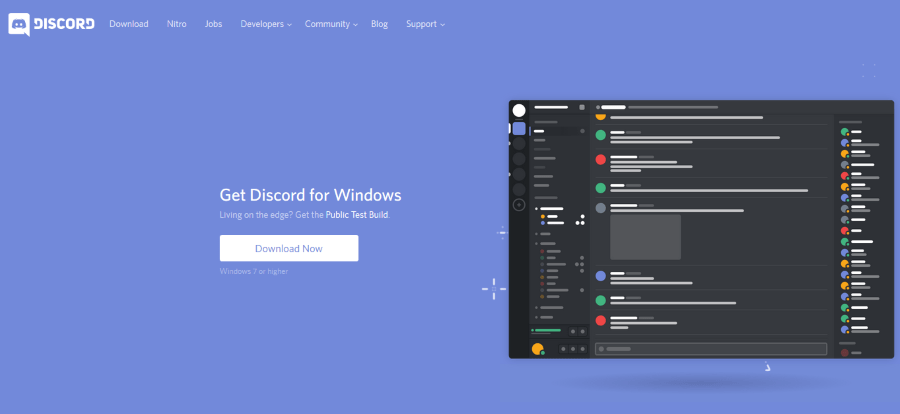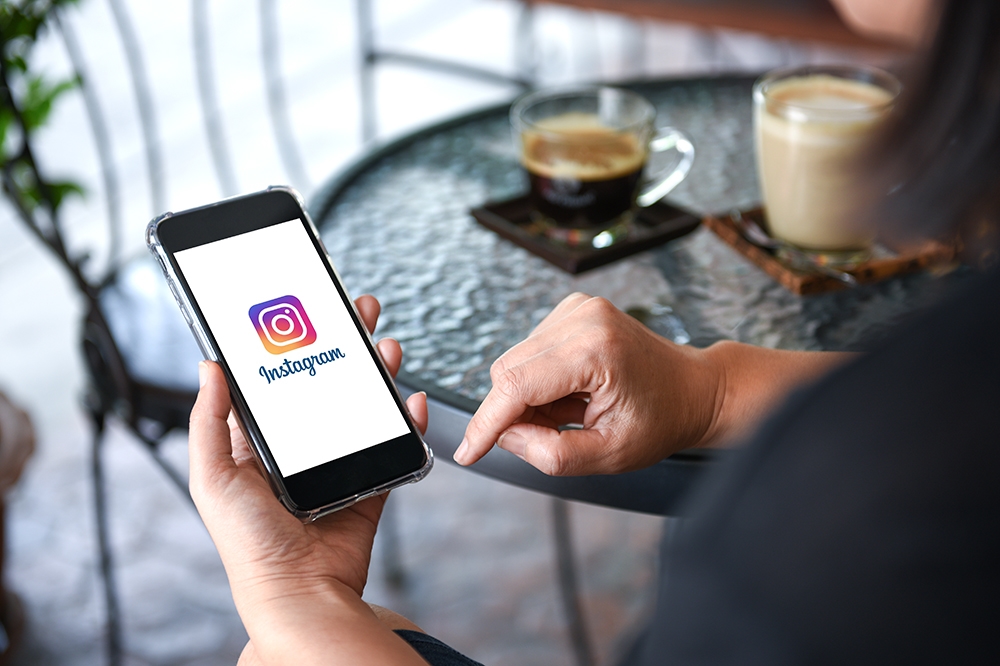ขออภัย Facebook ไม่สามารถปิดใช้งานความคิดเห็นในบัญชีส่วนตัวของคุณได้ ซึ่งหมายความว่าคุณจะต้องใช้ความคิดสร้างสรรค์เพื่อควบคุมความเป็นส่วนตัวและเนื้อหาของคุณ
แต่ไม่ต้องกังวล มันง่ายกว่าที่คุณคิด!
ไม่ว่าคุณจะต้องการซ่อนความคิดเห็นทั้งหมด ป้องกันไม่ให้ผู้ติดต่อแสดงความคิดเห็น หรือลบความคิดเห็นที่เฉพาะเจาะจง เราจะสำรวจตัวเลือกของคุณในบทความนี้
วิธีปิดการใช้งานความคิดเห็นบน Facebook
ก่อนอื่น มาทบทวนตัวเลือกของคุณในการจัดการความคิดเห็นจากบัญชีใดบัญชีหนึ่ง หากมีคนคอยกวนคุณแต่คุณต้องการให้พวกเขาเป็นเพื่อน ให้ทำตามคำแนะนำด้านล่าง
การแก้ไขการตั้งค่าความเป็นส่วนตัวของ Facebook
ในการเริ่มต้น ให้เปิด Facebook บนเดสก์ท็อปหรือมือถือแล้วลงชื่อเข้าใช้บัญชีของคุณ

เมื่อคุณเข้าสู่ระบบแล้ว ให้ไปที่ลูกศรแบบเลื่อนลงที่ด้านบนขวาของหน้าจอ แล้วเลือก "การตั้งค่า"

จากตรงนั้น คุณจะต้องเปลี่ยนการตั้งค่าความเป็นส่วนตัว ที่นี่คุณสามารถเลือกได้ว่าจะให้ใครเห็นโพสต์ของคุณ และคุณสามารถตรวจสอบแท็กก่อนที่จะเผยแพร่บนโปรไฟล์ Facebook/โฮมเพจของคุณ

แก้ไขการตั้งค่ากิจกรรมของคุณ
เมื่อคุณรู้วิธีจำกัดว่าใครบน Facebook ที่สามารถเข้าถึงข้อมูลส่วนบุคคลของคุณได้ ก็ถึงเวลาปิดความคิดเห็นในโพสต์ของคุณ
ตัวเลือก "ฉันเท่านั้น" หมายความว่ามีเพียงคุณเท่านั้นที่เห็นโพสต์ ซึ่งเกี่ยวข้องกับ: มีเพียงคุณเท่านั้นที่แสดงความคิดเห็นได้ คุณสามารถอัปเดตการตั้งค่าความเป็นส่วนตัวในโพสต์ได้เสมอหลังจากที่เผยแพร่แล้ว
- ค้นหาโพสต์ที่คุณต้องการแก้ไขความเป็นส่วนตัว
- แตะจุดแนวตั้งสามจุดที่มุมขวาบนของโพสต์นั้น
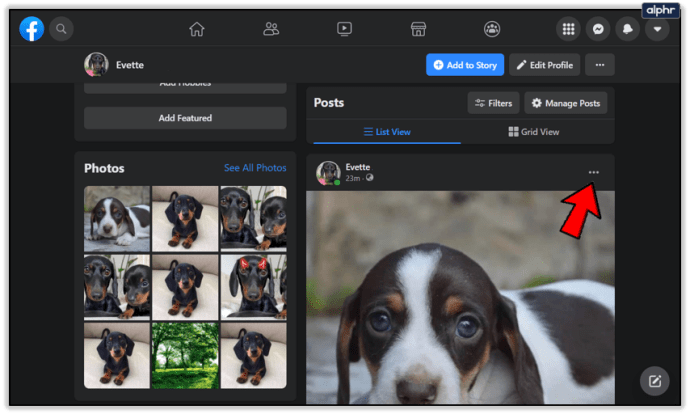
- แตะ "แก้ไขผู้ชม"
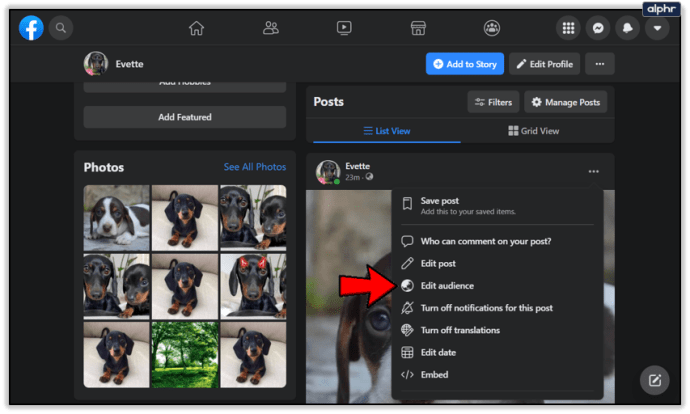
- เลือกจาก "สาธารณะ" "เพื่อน" หรือ "เพื่อนยกเว้น..."
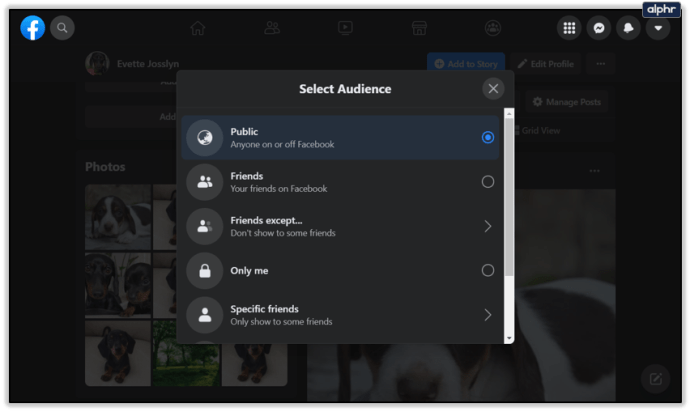
ตัวเลือก 'เพื่อนยกเว้น…' ช่วยให้คุณสามารถซ่อนโพสต์ของคุณจากผู้ใช้ Facebook ที่เลือก ซึ่งหมายความว่าคุณจะไม่เห็นความคิดเห็นของพวกเขา
โดยทำตามขั้นตอนข้างต้น คุณสามารถเลือกตัวเลือก 'ปิดการแจ้งเตือนสำหรับโพสต์นี้' จากเมนูแบบเลื่อนลงที่คุณแก้ไขโพสต์ คนอื่นๆ ยังสามารถแสดงความคิดเห็นได้ แต่คุณจะไม่ได้รับแจ้ง ทำให้เพิกเฉยได้ง่ายขึ้น

นี่เป็นวิธีแก้ปัญหาที่ยอดเยี่ยมสำหรับโพสต์ที่มีการโต้เถียงสูงซึ่งทุกคนแสดงความคิดเห็น แต่คุณยุ่งเกินกว่าจะแสดงความคิดเห็นกลับ
จัดการฟีด Facebook ของคุณ
คุณสามารถควบคุมความคิดเห็นของคุณได้ด้วยวิธีใดวิธีหนึ่ง ในการเริ่มต้น ในการตั้งค่าส่วนบุคคล คุณสามารถซ่อนโพสต์ที่มีคำบางคำได้ หากคุณต้องการปิดความคิดเห็นโดยสิ้นเชิง ให้ลองเปิดใช้งานคุณลักษณะนี้ด้วยคำทั่วไป เช่น “ฉัน” “และ” เป็นต้น
ในการดำเนินการนี้ ให้ไปที่การตั้งค่าบัญชีของคุณ จากนั้นคลิกที่ตัวเลือก "โปรไฟล์และการแท็ก" ทางด้านซ้ายมือ

จากนั้นคลิกตัวเลือก "แก้ไข" ทางด้านขวาของ "ซ่อนความคิดเห็นที่มีคำบางคำจากโปรไฟล์ของคุณ"

ตรวจสอบโปรไฟล์
คุณยังสามารถปรับ "การตั้งค่าโพสต์บทวิจารณ์" ได้อีกด้วย ตัวเลือกนี้ยังอยู่ในหน้าการตั้งค่าบัญชีและเปิดใช้งานช่วงเวลาที่รอดำเนินการก่อนที่โพสต์ใดๆ ของคุณจะเผยแพร่

ด้วยเหตุนี้ คุณจึงสามารถใช้เวลาดูทุกสิ่งที่ใครก็ตามพยายามจะใส่ลงในเพจของคุณ ซึ่งจะทำให้คุณสามารถดูแลโปรไฟล์ส่วนตัวของคุณได้
สุดท้าย คุณสามารถเลือกที่จะซ่อนความคิดเห็นด้วยคำที่เฉพาะเจาะจงได้ การตั้งค่านี้อยู่ในหน้าการจัดการบัญชีด้วย คุณสามารถวางเมาส์เหนือข้อความนั้น เลือก "แก้ไข" และใส่คำที่คุณต้องการจำกัดไม่ให้แสดงบนเพจของคุณ ความคิดเห็นที่ทำด้วยคำเหล่านี้จะถูกซ่อนโดยอัตโนมัติจากไทม์ไลน์ของคุณ ซึ่งเป็นคุณลักษณะที่ดี

แม้ว่าสิ่งเหล่านี้จะไม่ใช่วิธีแก้ไขปัญหาชั่วคราวอย่างเป็นทางการ แต่ก็ให้คุณควบคุมเพจส่วนตัวและเพจธุรกิจของคุณได้มากกว่าที่คุณเคยทำมาก่อน นอกจากนี้ หากคุณต้องการใช้อย่างเต็มที่ คุณสามารถใส่คำที่ใช้บ่อยจำนวนมากลงในส่วน "ซ่อนความคิดเห็น" และป้องกันไม่ให้ความคิดเห็นเกือบทั้งหมดปรากฏบนหน้าเว็บของคุณ
การลบความคิดเห็น
ในขณะนี้ ตัวเลือกที่มีประสิทธิภาพที่สุดในการจัดการความคิดเห็นในโพสต์บน Facebook ของคุณคือการลบออก ไม่ว่าจะเป็นเนื้อหาที่ไม่ต้องการหรือคุณเพียงแค่ไม่ต้องการคำติชม มีตัวเลือกในการลบความคิดเห็น
การลบความคิดเห็นในแอป
หากต้องการลบและลบความคิดเห็นจากแอปพลิเคชัน Facebook ให้ทำตามขั้นตอนเหล่านี้:
- ค้นหาความคิดเห็นที่ละเมิดและกดค้างไว้
- จากเมนูที่ปรากฏขึ้น ให้แตะ "ลบ"
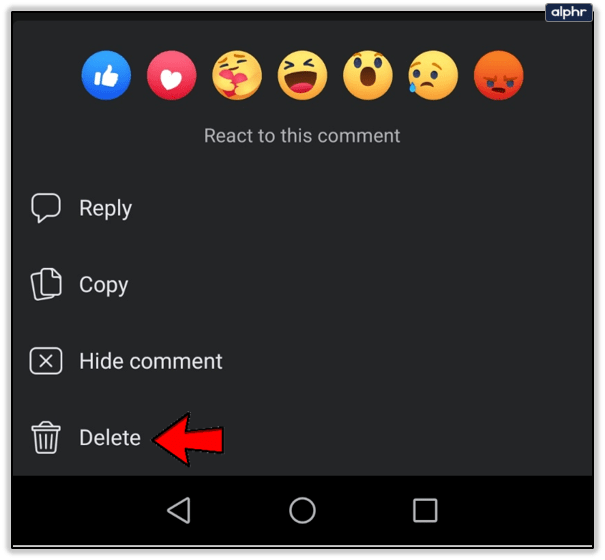
- ยืนยันว่าคุณต้องการลบความคิดเห็นนี้
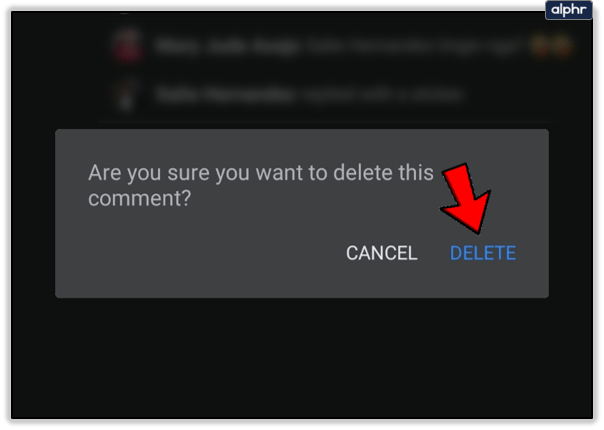
เมนูนี้ยังมีตัวเลือกในการ 'ซ่อน' ความคิดเห็น ซึ่งหมายความว่าคุณไม่จำเป็นต้องลบความคิดเห็นทั้งหมด
การลบความคิดเห็นจากเว็บไซต์
การลบความคิดเห็นออกจากเว็บเบราว์เซอร์นั้นง่ายมาก:
- ค้นหาความคิดเห็นที่คุณต้องการลบ
- ทางขวามือ คุณจะเห็นจุดแนวนอนสามจุด – แตะที่จุดเหล่านั้น
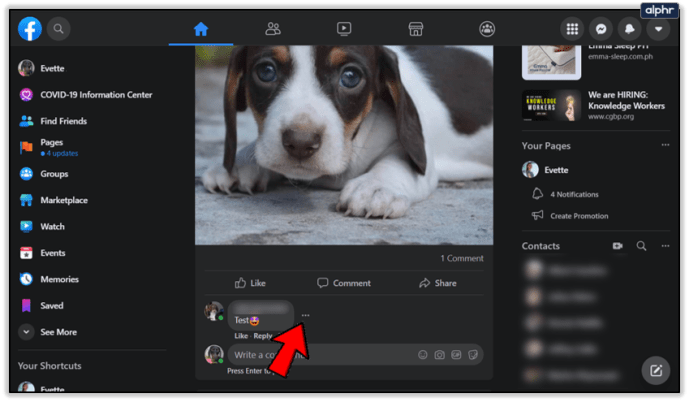
- เมนูจะปรากฏขึ้นพร้อมตัวเลือก “ลบ…” หรือ “ซ่อนความคิดเห็น” เลือกอย่างหนึ่ง
- ยืนยันลบความคิดเห็น
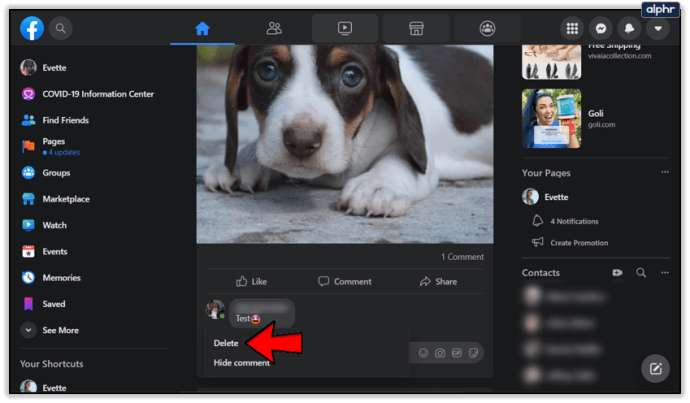
แม้ว่านี่อาจไม่ใช่วิธีแก้ปัญหาที่เหมาะสมที่สุด เช่น ช่องทำเครื่องหมายง่ายๆ ที่จะปิดการใช้งานความคิดเห็นอย่างถาวร แต่วิธีนี้จะช่วยให้คุณควบคุมเนื้อหาที่ไม่ต้องการได้
วิธีปิดความคิดเห็นในกลุ่ม Facebook
Facebook ได้สร้างวิธีการปิดความคิดเห็นบนเพจและกลุ่มของ Facebook แต่คุณต้องเป็นผู้ดูแลกลุ่มหรือผู้โพสต์ดั้งเดิมจึงจะทำเช่นนั้นได้
จากด้านซ้ายมือของหน้า Facebook ให้คลิกกลุ่ม แตะกลุ่มที่คุณจัดการ เลื่อนดูจนกว่าคุณจะพบโพสต์ที่คุณต้องการปิดใช้งานความคิดเห็น

คลิกไอคอนสามจุดที่มุมขวาบน แล้วเลือก "ปิดการแสดงความคิดเห็น" ขออภัย คุณยังคงไม่สามารถปิดการแสดงความคิดเห็นทั้งหมดสำหรับทั้งเว็บไซต์ได้

หากคุณกำลังควบคุมกลุ่ม Facebook ของคุณเอง คุณจะสามารถแก้ไขและลบความคิดเห็นได้อย่างง่ายดาย ดังนั้นให้ยึดติดกับเพจของคุณเองซึ่งจะช่วยให้คุณได้รับอนุมัติจากผู้ดูแลระบบ ด้วยวิธีนี้ คุณจะสามารถควบคุมเนื้อหาของคุณและวิธีที่ผู้คนตอบสนองต่อเนื้อหาได้มากขึ้น คุณยังสามารถแปรรูปกลุ่มของคุณได้ ดังนั้นเฉพาะคนที่คุณให้เข้ามาเท่านั้นจึงจะสามารถแสดงความคิดเห็นได้
ส่วนขยายของ Chrome
มีส่วนขยายของ Google Chrome ที่มีจุดมุ่งหมายเพื่อให้คุณควบคุมบัญชีโซเชียลมีเดียของคุณได้มากขึ้น ตัวบล็อกความคิดเห็น Shut Up สำหรับ Chrome อ้างว่าทำอย่างนั้น ด้วยบทวิจารณ์ที่ยอดเยี่ยม การเพิ่มเบราว์เซอร์ Chrome นี้จะทำให้คุณมีตัวเลือกในการหยุดความคิดเห็นทั้งหมด

ข้อเสียเปรียบเพียงอย่างเดียวในการเพิ่มส่วนขยายให้กับ Chrome คือใช้งานได้กับเบราว์เซอร์นั้นเท่านั้น ดังนั้น หากคุณกำลังใช้แอปพลิเคชัน Facebook บนอุปกรณ์มือถือของคุณ คุณอาจประสบปัญหา หากคุณทุ่มเทอย่างแท้จริงกับการเลื่อนแบบไม่มีความคิดเห็น นี่คือตัวเลือกสำหรับคุณ!
ความคิดสุดท้าย
การจำกัดคนที่คุณเชื่อมต่อด้วยบน Facebook สามารถช่วยปรับปรุงประสบการณ์ออนไลน์ของคุณได้ ลองส่งหรือรับคำขอเป็นเพื่อนจากคนที่คุณไว้วางใจโดยเนื้อแท้ ทำให้โพสต์ใด ๆ ในไทม์ไลน์ของคุณต้องได้รับการตรวจสอบ ทำให้คุณสามารถควบคุมโพสต์หลักบนเพจได้อย่างเต็มที่ จะใช้เวลาของคุณเพิ่มขึ้นเล็กน้อย แต่ในการทำเช่นนั้น คุณจะมีเพจที่ดูแลจัดการอย่างสมบูรณ์แบบสำหรับตัวคุณเอง
มีวิธีแก้ไขปัญหาอื่น ๆ เพื่อปิดการใช้งานความคิดเห็นบน Facebook หรือไม่? แบ่งปันในความคิดเห็นด้านล่าง!